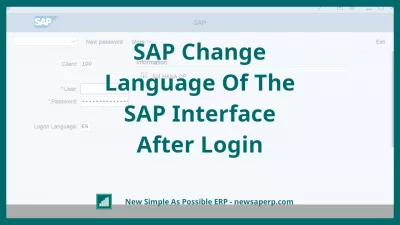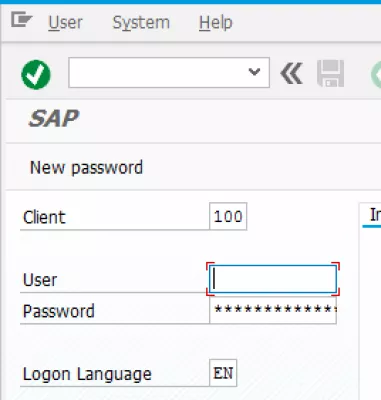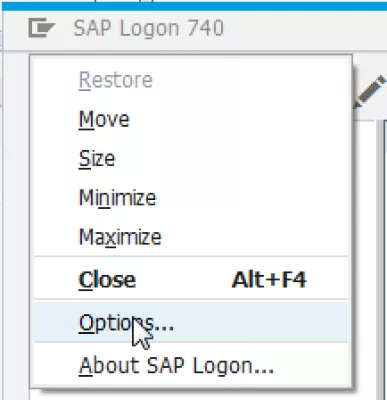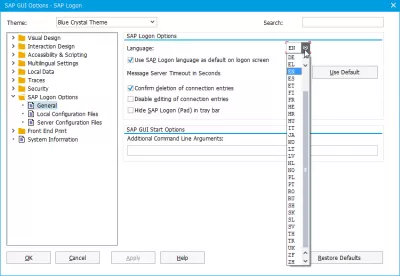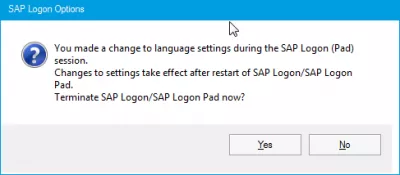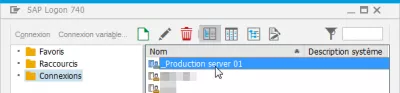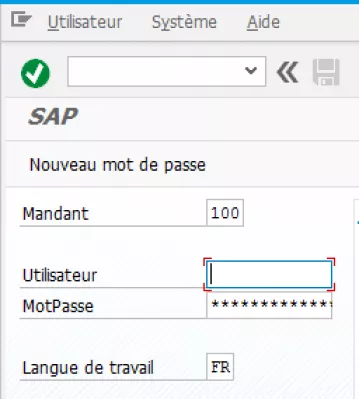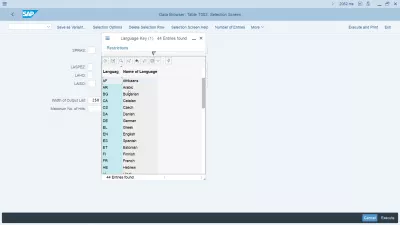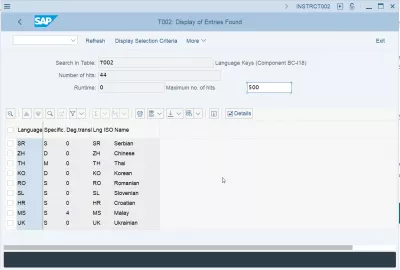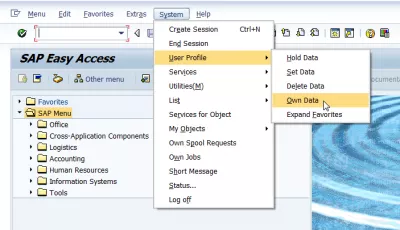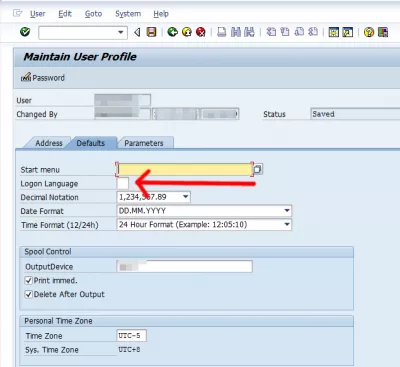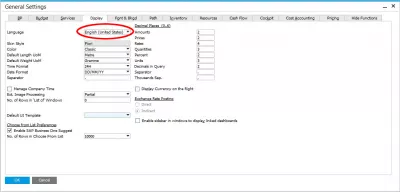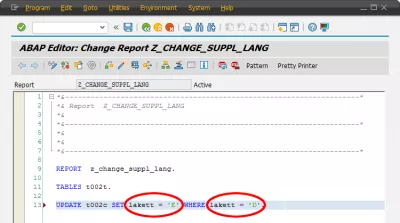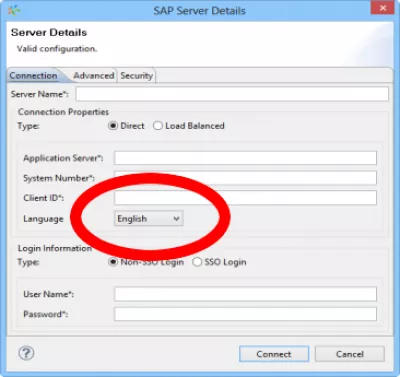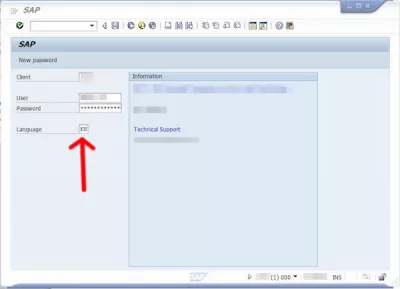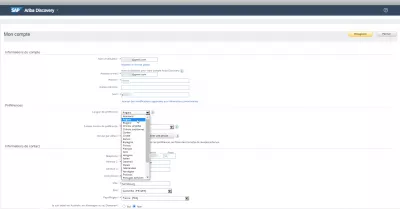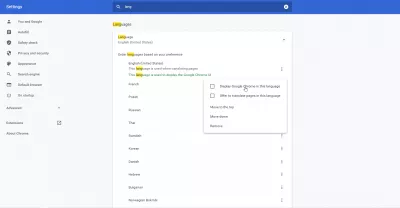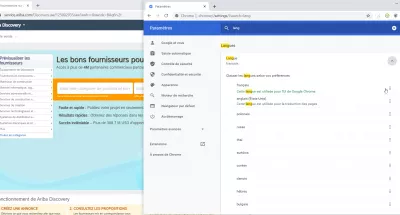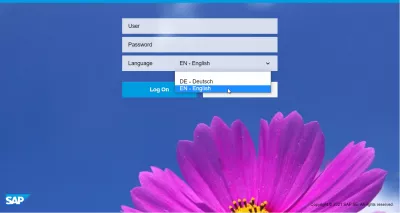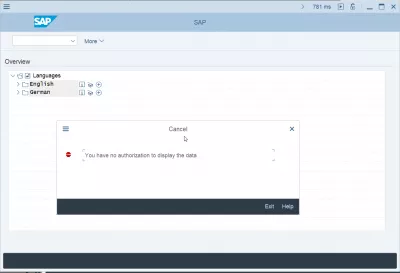SAP Променя Езика На SAP Интерфейса След Вход
- Как да сменя езика в SAP на английски?
- Промяна на езика на SAP
- Как Да Променя Езика В SAP Влизане?
- Ключ за езика на SAP
- Таблица с езици за вход в SAP
- SAP промени езика след влизане в системата
- Код на езика на SAP
- SAP бизнес един език за смяна
- ABAP зададен език
- SAP HANA език
- SAP променя езика по време на сесията
- Променете езика на SAP Ariba
- SAP Fiori Промяна на езика на интерфейса
- Въпроси и отговори за промяна на езика за влизане в SAP
- Често Задавани Въпроси
- Как да проверите инсталирани SAP езици във видео - video
- Коментари (9)
Как да сменя езика в SAP на английски?
В случай, че езикът на интерфейса на SAP не е език, който разбирате или искате да използвате, може да е полезно да промените езика на SAP HANA на такъв, който разбирате, при условие че езикът е инсталиран и разрешен от системния администратор.
Езикът на графичния интерфейс е различен от езика, на който е програмиран SAP, и ако искате да идентифицирате връзките на SAP интерфейси, тогава може да искате да проверите връзката по-долу:
Идентифицирайте SAP интерфейси към външни системиВъв всеки случай промяната на езика на SAP HANA се извършва чрез въвеждане на правилния ключ на езика на SAP, като EN за английски, FR за френски или DE за немски, в екрана за вход в SAP. Ако езикът е активиран във вашата система, тогава влизането ще се извърши на избрания от вас език. Вижте по-долу пълно ръководство за получаване на езика SAP HANA направо във вашата система за вход в SAP IDES!
Промяна на езика на SAP
За да промените езика по подразбиране, този, който по подразбиране е показан в екрана за вход в SAP, трябва да го промените чрез предпочитанията. Ако просто сте избрали друг език, докато влизате, той ще бъде приложен само за текущата сесия и ще трябва да го въведете отново при следващото влизане.
За да промените определено езика по подразбиране, в прозореца SAP Logon отворете Options ...
Намерете SAP Logon Options => Общи опции и там променете езика. Също така проверявайте дали е използван езикът за използване на SAP Logon като стандартно логване.
Приложете промяната и рестартирайте SAP Logon като подкана, всички активни сесии ще бъдат затворени.
След това отворете отново SAP Logon, вече трябва да видите интерфейса на желания от вас език и да намерите вашия SAP сървър.
Интерфейсът е по подразбиране на избрания език и предложеният език за влизане е този, избран в менюто Опции ....
В случай че езикът, който искате да използвате, не е налице, проверете при системния си администратор, че може да се наложи да го инсталирате.
Как Да Променя Езика В SAP Влизане?
Смяната на езика на SAP е проста, при условие, че езиковата инсталация в SAP е направена от централния екип. Настройките на езика на SAP позволяват да се промени езикът на SAP за влизане, който е валиден и за SAP HANA език. Ето как да промените езика на SAP.
Просто отидете в SAP опциите за влизане> Общи и изберете езика, който искате да превключите от английски на предпочитания от вас език.
Как да промените езика на солта от немски на английски, как да промените стандартния език за влизане в SAP? Тъй като немският е езикът, в който е написан езикът, може да искате да промените езика на SAP на английски. След като езикът по подразбиране на SAP е променен, езикът на логването за език винаги ще е такъв, това ще накара SAP да промени езика след вход. Параметърът по подразбиране за SAP също ще бъде променен.
Ключ за езика на SAP
Ключовете за езика на SAP са кодовете по ISO 639-1.
Те се състоят от двубуквен код, който идентифицира еднозначно един език, и може да се различава от ISO кода на страната, дори ако страната има единен национален уникален език.
Езикови кодове за влизане в SAP- SAP на английски език език за влизане: EN - SAP код:
- SAP на арабски език код за влизане: AR - SAP код: A
- SAP на български език език за влизане: BG - SAP код: W
- SAP на каталунски език език за влизане: CA - SAP код: c
- SAP на чешки език код за влизане: CS - SAP код: C
- SAP на датски език език за влизане: DA - SAP код: K
- SAP на немски език код за влизане: DE - SAP код: D
- SAP на гръцки език код за влизане: EL - SAP код: G
- SAP на испански език код за влизане: ES - SAP код: S
- SAP на естонски код за влизане в езика: ET - SAP код: 9
- SAP на фински език код за влизане: FI - SAP код: U
- SAP на френски код за влизане в езика: FR - SAP код: F
- SAP на иврит код за влизане в езика: HE - SAP код: B
- SAP на хърватски език код за влизане: HR - SAP код: 6
- SAP на унгарски език език за влизане: HU - SAP код: H
- SAP на италиански код за влизане в езика: IT - SAP код: I
- SAP на японски език код за влизане: JA - SAP код: J
- SAP на корейски код за влизане в езика: KO - SAP код: 3
- SAP на литовски език код за влизане: LT - SAP код: X
- SAP на латвийски код за влизане в езика: LV - SAP код: Y
- SAP на холандски език код за влизане: NL - SAP код: N
- SAP на норвежки език код за влизане: НЕ - SAP код: O
- SAP на полски код за влизане в езика: PL - SAP код: L
- SAP на португалски език език за влизане: PT - SAP код: P
- SAP на румънски код за влизане: RO - SAP код: 4
- SAP на руски език код за влизане: RU - SAP код: R
- SAP на сърбохърватски код за влизане в езика: SH - SAP код: d
- SAP на словашки език език за влизане: SK - SAP код: Q
- SAP на словенски език код за влизане: SL - SAP код: 5
- SAP на шведски език код за влизане: SV - SAP код: V
- SAP на тайландски код за влизане в езика: TH - SAP код: 2
- SAP на турски език език за влизане: TR - SAP код: T
- SAP на украински код за влизане: UK - SAP код: 8
- SAP на китайски традиционен код за влизане в езика: ZF - SAP код: M
- SAP на китайски опростен код за влизане в езика: ZH - SAP код: 1
List of ISO 639-1 codes Ключ за езика на SAPs
Таблица с езици за вход в SAP
Таблицата на езика на SAP е SMLT, това е таблицата с кодовете на езиците на SAP и таблицата за езика за логване в SAP. SMLT е и SAP кодът за транзакция за импортиране на език.
Таблицата SMLT съдържа инсталираните езици, които са достъпни за избор в SAP влизането. За да добавите нов език, кодът на езика трябва също да бъде на разположение първо в T002C, централната езикова таблица, която дефинира езиците, които могат да се използват в системата, или за влизане, или за изходите на потребителя.
T002C Данни за персонализиране на SAP за таблица T002SAP промени езика след влизане в системата
Ако искате да промените потребителския си език, след като сте влезли в SAP, отворете системата от меню> потребителски профил> собствени данни.
Там, в раздела по подразбиране, променете езика за влизане в желания от вас език, например EN за английски или FR за френски.
Код на езика на SAP
Възможно е също така да промените езика чрез SAP език tcode SU01 потребителско администриране или SAP езикова транзакция SU3 поддържа потребителски собствени данни.
Използването на тези транзакции и попълването на потребителското ви име ще ви отведе до същия екран като преминавате през системата от меню> потребителски профил> собствени данни, в които полето за език за влизане може да бъде променено за избрания от вас език.
Въпреки това, избирането на предпочитания от вас език в потребителските ви настройки не означава, че SAP GUI променя езика, тъй като този език трябва да бъде инсталиран на сървъра. Това просто означава, че това е предпочитанието ви за информация за информационния дисплей в SAP, когато е приложимо, като например местни лица, като данъци или дата и час.
Използване на езика на транзакцията на езика на SAPSAP бизнес един език за смяна
В бизнес SAP отидете в менюто за администриране на менюто в лявата странична лента> инициализация на системата> общи настройки> раздел дисплей.
Тук избраното меню, наречено език, ще ви позволи да избирате между всички инсталирани езици. Като изберете езика, който желаете, ще промените езика в SAP business one, който веднага ще бъде приложен към потребителския интерфейс на любимия ви език.
Как да промените езика по подразбиране в SAP бизнес?ABAP зададен език
За да зададете езика в ABAP езика за програмиране на желания език, започнете с отваряне на ABAP редактора.
Достъп до таблицата за персонализиране на езикова система T002C и актуализиране на езика до желаната стойност за целевия потребител.
Как да промените езика за допълване на SAPSAP HANA език
Промяната на графичния потребителски интерфейс за HANA е същата като за стандартния SAP, тъй като интерфейсът е същият.
Обаче, ако искате да промените езика на връзката със сървъра на SAP услуги, това може да бъде направено в дефиниция за отворена услуга> SAP услуги> Подробности за сървъра SAP.
Създаване на SAP услугаSAP променя езика по време на сесията
Не е възможно да промените езика на SAP по време на сесията, без да се налага да затваряте всички прозорци и да влизате отново.
За да промените езика в сесията и само за сесията, без да променяте потребителския език за влизане, най-добрият вариант е да изберете друг език на екрана за влизане в SAP, когато въвеждате потребителското име и паролата. По този начин езикът за сесията ще бъде различен от езика на потребителя по подразбиране.
Променете езика на SAP Ariba
Промяната на езика в SAP Ariba, друг уеб интерфейс, не е толкова проста, колкото да отидете до интерфейса и да изберете любимия си език, тъй като може да няма ефект върху действителния показан език ... вероятно проблем с техния интерфейс, който ще бъде решен в по-късно бъг.
Това, което трябва да направите вместо това, за да промените езика на SAP Ariba, е да промените езика на уеб страницата на целевия в настройките на браузъра, да го рестартирате и да влезете отново в интерфейса на SAP Ariba - независимо от предпочитанията на вашия потребителски език, езикът на дисплея на Ariba ще са актуализирани до този на вашия браузър, ако е наличен.
Процесът може да е различен за всеки браузър, но крайният резултат ще бъде един и същ, затова не забравяйте да следвате инструкциите, съответстващи на уеб браузъра, който използвате, и се уверете, че е съвместим със SAP Ariba.
Какви версии на браузъра са сертифицирани за облачни решения на SAP Ariba?Като цяло трябва да отидете в настройките на браузъра си, да намерите опциите за показване на езика на страниците на браузърите и да настроите целевия си език като първи език - обикновено ще има списък с езици в ред и първия език, който сте избрали и който е на разположение на уебсайта ще се използва.
И това е - в края интерфейсът на вашата SAP Ariba ще се покаже на избрания от вас език - може да се наложи да излезете от интерфейса и да влезете отново, за да видите промяната на езика в SAP Ariba, след като сте актуализирали браузъра си език на дисплея.
SAP Fiori Промяна на езика на интерфейса
Промяната на езика на интерфейса на SAP Fiori може да бъде предизвикателна, ако имате достъп до нея директно от SAP транзакция и не влизайте директно в системата Fiori.
Можете просто да изберете езика на Fiori на страницата за вход в Fiori в списъка на наличните системни езици!
За да получите достъп до тази страница, просто копирайте URL адреса на Fiori във вашия уеб браузър, излезте от Fiori и отворете нов браузър. Достъп до URL адреса, който сте копирали, и влезте, като използвате стандартните идентификационни данни за SAP Logon, след като сте избрали езика на интерфейса на Fiori.
Въпроси и отговори за промяна на езика за влизане в SAP
- Как мога да сменя оригиналния език в ABAP?
- За да промените оригиналния език в ABAP, актуализирайте езиковата таблица T002C.
- Как да сменя SAP?
- За да промените езика на SAP или цвета на системата, следвайте нашите ръководства: променете езика на SAP или променете темата на SAP, за да персонализирате вашия SAP GUI!
- Как да сменя иконите в SAP?
- За да използвате различни икони в SAP, отворете опциите на SAP GUI и изберете различна тема. Повечето теми се предлагат със собствен набор от икони.
- Как да сменя езика в SAP на английски?
- За да промените езика в SAP на английски, отворете потребителските си предпочитания в потребителския си профил и менюто за собствени данни или изберете правилния език в прозореца за влизане в SAP.
- Как да премина към класически изглед в SAP?
- За да използвате класическия дизайн на SAP, отворете опциите на GUI в SAP влизане и изберете подходящата класическа тема.
- Как да персонализирам оформление в SAP?
- За да персонализирате оформление в SAP,
- Как да изтегля SAP Language Pack?
- За да изтеглите езиков пакет SAP, трябва да имате достъп до заявки за транспорт и Центъра за изтегляне на софтуер на SAP. ( ⩺ Повече информация за техния уебсайт)
- Как да импортирам език в SAP?
- Импортирането на език в SAP може да се постигне в транзакцията SMLT. ( ⩺ Повече информация за техния уебсайт)
- Как поддържате езика в SAP?
- Поддържането и внасянето на езици в SAP може да се постигне в транзакция SMLT.
- Какво представлява езиковият ключ SAP?
- Езиковият ключ на SAP е двуцифрен ISO код при влизане или 1 цифрен код в ABAP кодиране, който се използва за идентифициране на уникален език.
- Как да разбера кои езици са инсталирани в SAP?
- За да разберете кои езици са инсталирани в SAP, погледнете транзакцията SMLT или таблицата SMLT.
Помислете за получаване на SAP GUI обучение, за да знаете всичко необходимо за използването на SAP GUI!
Често Задавани Въпроси
- Как да промените SAP настройки за език?
- За да промените езика по подразбиране, този, показан по подразбиране на екрана SAP вход, трябва да го промените чрез настройките.
- Можете ли да промените езика на интерфейса SAP след влизане и как?
- Да, езика на интерфейса SAP може да бъде променен след влизане чрез достъп до настройките на потребителския профил и избор на желания език.
- Как можете да промените езика на SAP интерфейса след влизане?
- Езикът на интерфейса SAP след влизане може да бъде променен в настройките на потребителския профил, където могат да бъдат избрани налични езици, инсталирани от системния администратор.
Как да проверите инсталирани SAP езици във видео

Yoann Bierling е специалист по уеб публикуване и цифрови консултации, което прави глобално въздействие чрез експертиза и иновации в технологиите. Страстен от овластяването на хората и организациите да процъфтяват в дигиталната ера, той е накаран да постигне изключителни резултати и да постигне растеж чрез създаване на образователно съдържание.